خطأ في قطع اتصال Microsoft Outlook عندما يتعذر على التطبيق الاتصال بالإنترنت أو بخادم البريد الإلكتروني. يحدث هذا عادةً عندما تستخدم وضع عدم الاتصال بالإنترنت أو عندما لا يعمل اتصال الإنترنت لديك. سنعرض لك بعض الطرق لحل الخطأ.
تتضمن بعض الإصلاحات تعطيل وضع عدم الاتصال، والتأكد من عمل اتصال الإنترنت لديك، وإيقاف تشغيل الوظائف الإضافية التي بها مشكلات في Outlook.
إصلاح Outlook عن طريق تعطيل وضع عدم الاتصال
يسمح لك وضع عدم الاتصال في برنامج Outlook بالعمل على رسائل البريد الإلكتروني الخاصة بك أثناء عدم اتصالك بالإنترنت. إذا قمت بتمكين هذا الوضع، فقد يكون هذا هو سبب عدم تمكن Outlook من إنشاء اتصال.
يمكنك حل المشكلة عن طريق تعطيل وضع عدم الاتصال.
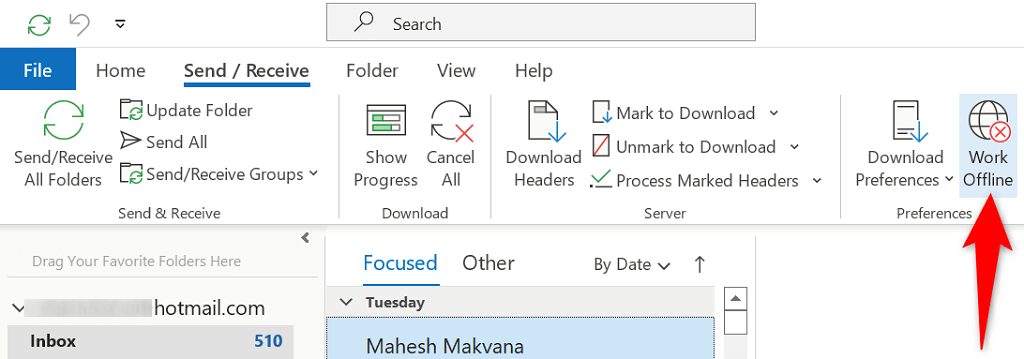
تأكد من أن الإنترنت لديك يعمل
إذا لم يتصل Outlook بخادم البريد الإلكتروني الخاص بك بعد تعطيل وضع عدم الاتصال، فقد يكون اتصالك بالإنترنت يواجه مشكلات. يمكن أن يتسبب هذا في عرض التطبيق لرسالة غير متصلة.
لإصلاح ذلك، تحقق مما إذا كان الإنترنت لديك يعمل عن طريق تشغيل متصفح ويب على جهاز الكمبيوتر الخاص بك وفتح موقع مثل جوجل. إذا تم تحميل الموقع، فإن الإنترنت لديك يعمل. في هذه الحالة، تابع القراءة لمعرفة المزيد من الإصلاحات.
إذا فشل متصفحك في تحميل الموقع، فهذا يعني أن لديك مشكلات في الاتصال بالشبكة. في هذه الحالة، حاول أصلح المشكلة بنفسك أو تواصل مع مزود خدمة الإنترنت للحصول على المساعدة.
الوصول إلى رسائل البريد الإلكتروني الخاصة بك على الويب
من المحتمل أن يكون هناك مشكلة في خادم البريد الإلكتروني لديك، مما يتسبب في عدم قيام Outlook بإنشاء اتصال. في هذه الحالة، حاول الوصول إلى صندوق البريد الخاص بك باستخدام طريقة بديلة ومعرفة ما إذا كان ذلك ناجحًا.
على سبيل المثال، انتقل إلى توقعات للويب وحاول الوصول إلى حساب Outlook الخاص بك هناك. وبالمثل، توجه إلى موقع جيميل وتحقق مما إذا كان بإمكانك الوصول إلى رسائل البريد الإلكتروني في Gmail هناك.
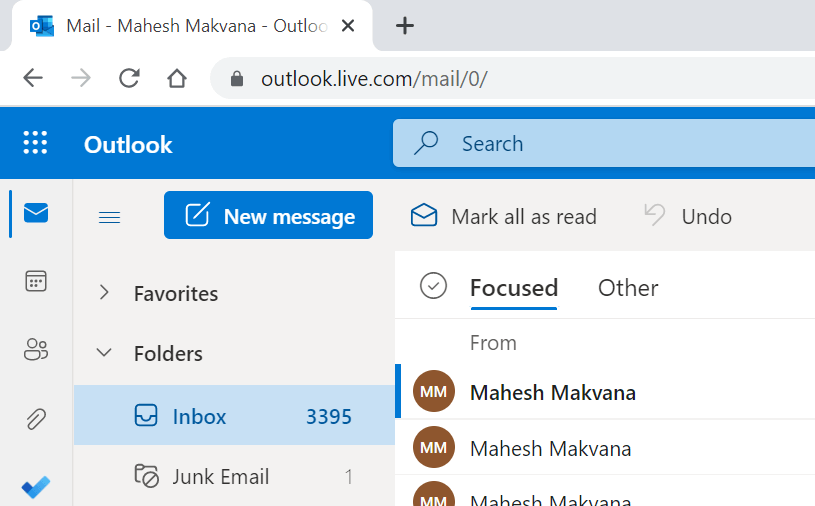
إذا لم تتمكن من الوصول إلى رسائل البريد الإلكتروني الخاصة بك على الويب، فهذا يعني أن موفر البريد الإلكتروني الخاص بك يواجه مشكلات. ويمكنك التواصل معهم وطلب المساعدة.
أعد تشغيل جهاز الكمبيوتر الشخصي الذي يعمل بنظام Windows لإصلاح خطأ قطع الاتصال في Outlook.
يمكن أن تؤدي الأخطاء البسيطة في جهاز الكمبيوتر الخاص بك إلى عدم قيام Outlook بإجراء اتصال بخادم البريد الإلكتروني الخاص بك. يمكنك حل معظم المشكلات المؤقتة بحلول إعطاء جهاز الكمبيوتر الخاص بك إعادة التشغيل.
قبل القيام بذلك، احفظ عملك غير المحفوظ، حتى لا تفقد أي شيء.
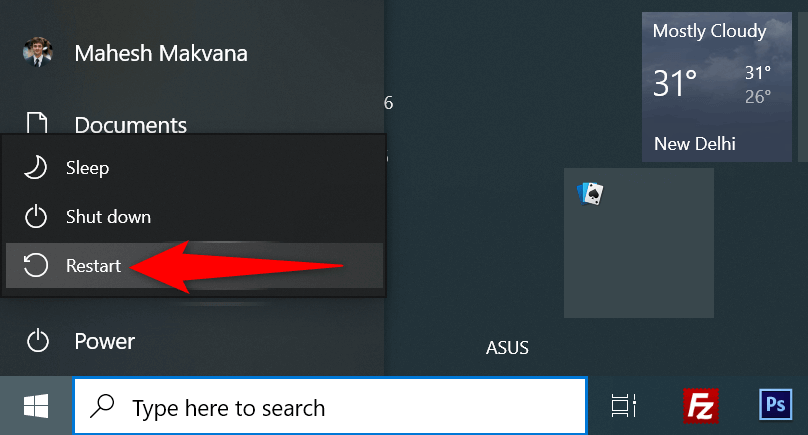
تحديث Microsoft Outlook
يمكن أن تكون الأخطاء في تطبيق Outlook هي سبب خطأ قطع الاتصال. يمكنك حل معظم هذه الأخطاء عن طريق تحديث تطبيقك إلى الإصدار الأحدث.
تقدم Microsoft تحديثات مجانية لجميع تطبيقات Office، بما في ذلك Outlook.
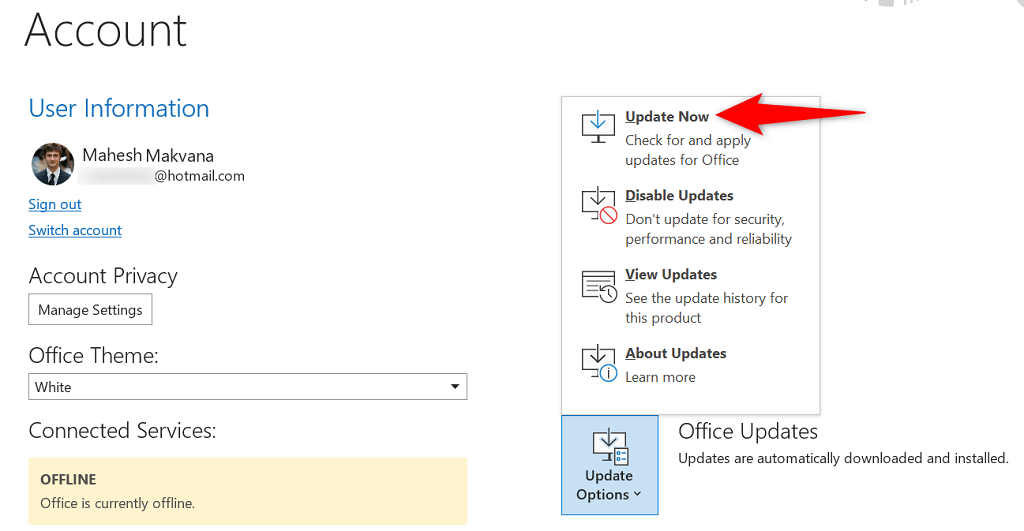
إيقاف تشغيل جدار حماية Windows
يضمن جدار الحماية المدمج في Windows أن يكون جهاز الكمبيوتر الخاص بك آمنًا من التهديدات المستندة إلى الشبكة عن طريق حظر العديد من الأنشطة المشبوهة. ربما تكون الأداة قد تعرفت عن طريق الخطأ على Outlook باعتباره تهديدًا محتملاً، مما يتسبب في عدم اتصال التطبيق بالإنترنت.
يمكنك التحقق مما إذا كان الأمر كذلك عن طريق تعطيل جدار الحماية لجهاز الكمبيوتر الخاص بك مؤقتًا.
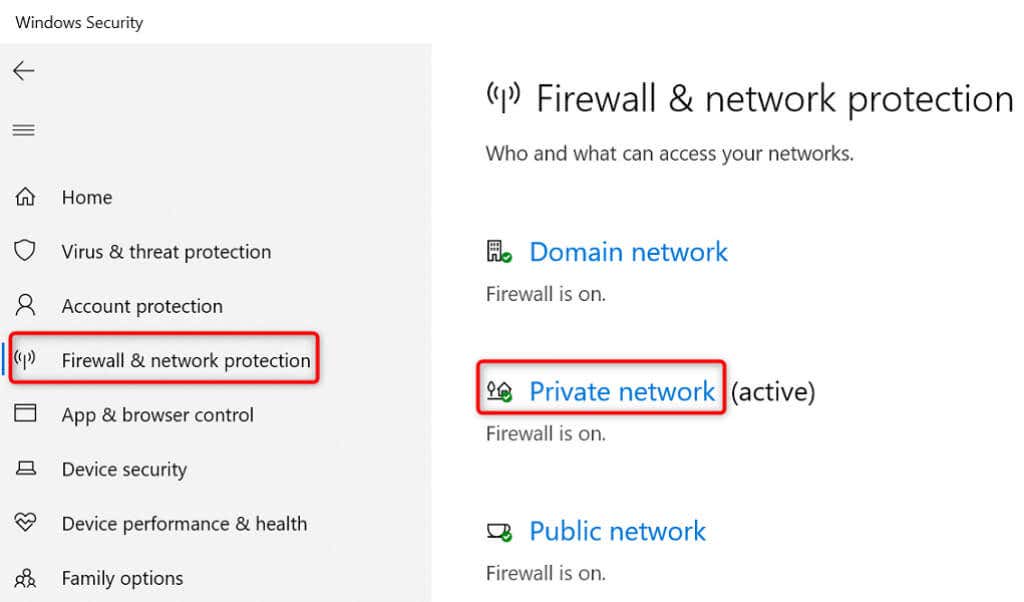
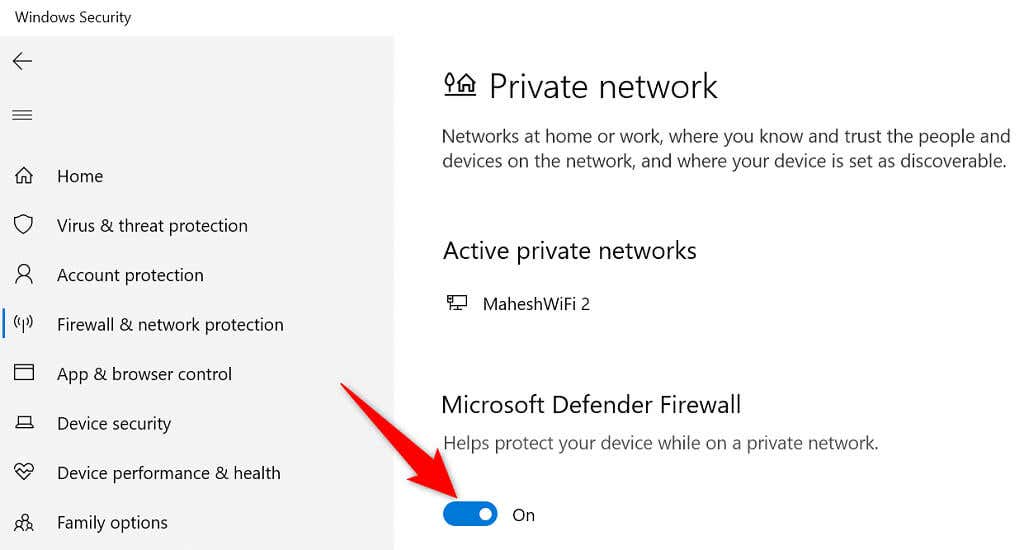
إذا كان Outlook يتصل الآن بخادم البريد الإلكتروني الخاص بك، أضف التطبيق إلى قائمة استثناءات جدار الحماية لديك.
إيقاف تشغيل الوظائف الإضافية في Outlook
يدعم Outlook الوظائف الإضافية الخارجية للسماح لك بالحصول على المزيد من عميل البريد الإلكتروني هذا. في بعض الأحيان، تصبح واحدة أو أكثر من هذه الوظائف الإضافية المثبتة تالفة أو بها مشكلات، مما يتسبب في حدوث مشكلات في رسائل البريد الإلكتروني الخاصة بك..
قد يكون خطأ قطع الاتصال ناتجًا عن وظيفة إضافية تالفة. في هذه الحالة، قم بتعطيل جميع وظائف Outlook الإضافية وتمكين وظيفة إضافية واحدة في كل مرة للعثور على السبب.
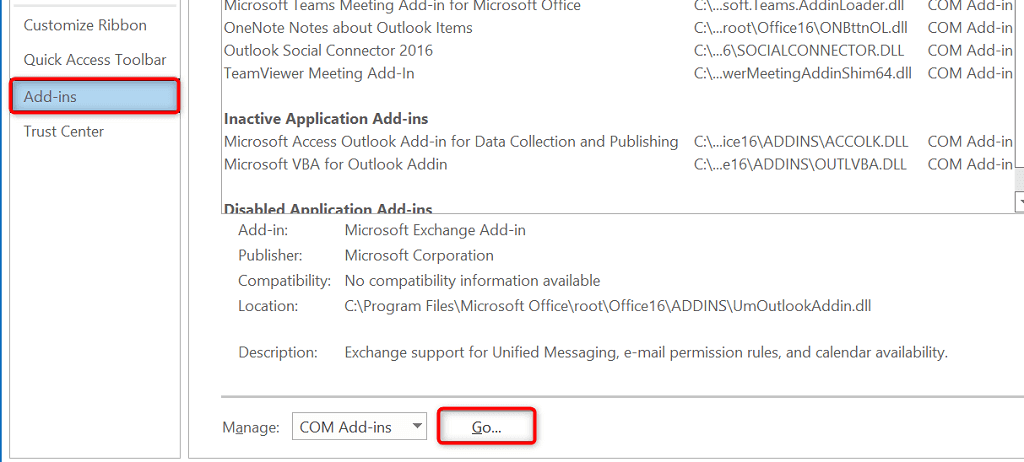
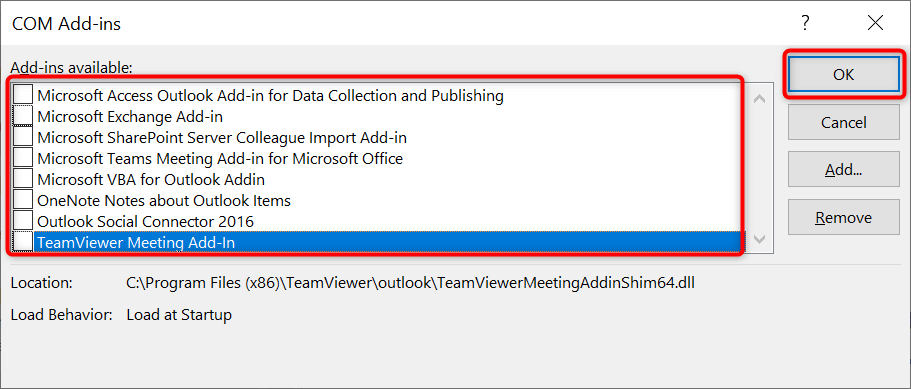
إنشاء واستخدام ملف تعريف Outlook جديد
يمكن أن يسبب ملف تعريف Outlook تالف العديد من المشكلات في التطبيق، بما في ذلك حظر اتصال التطبيق بالإنترنت. في هذه الحالة، يمكنك إنشاء ملف تعريف جديد وإضافة حساب بريدك الإلكتروني إليه. من المفترض أن يؤدي هذا إلى حل خطأ قطع الاتصال.
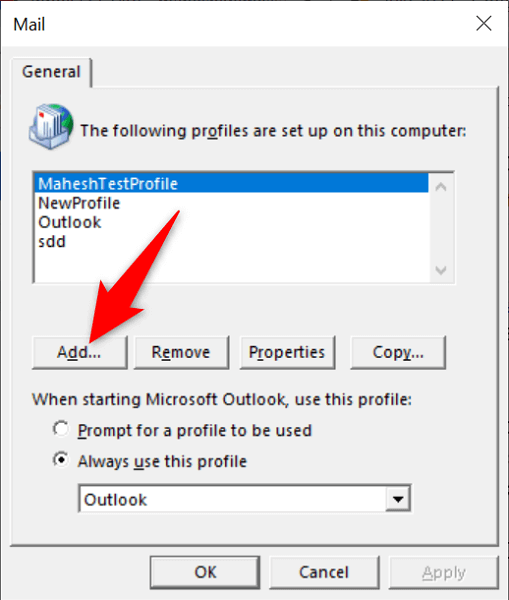
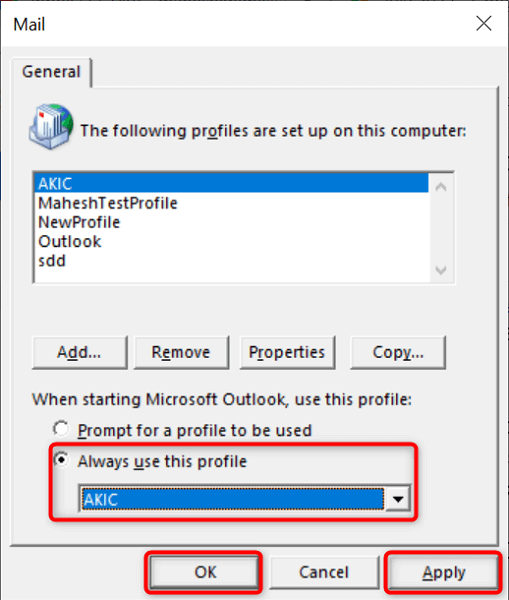
إصلاح تطبيق Outlook
إذا استمر خطأ قطع الاتصال في Outlook، فقد تكون الملفات الأساسية للتطبيق مشكلة. تتمثل إحدى طرق إصلاح ذلك في استخدام أداة إصلاح Office لإصلاح جميع الملفات الفاسدة في تطبيقات Office..
تم تضمين أداة الإصلاح هذه مع تثبيت Outlook لديك، لذا لا يتعين عليك تنزيلها أو تثبيتها.
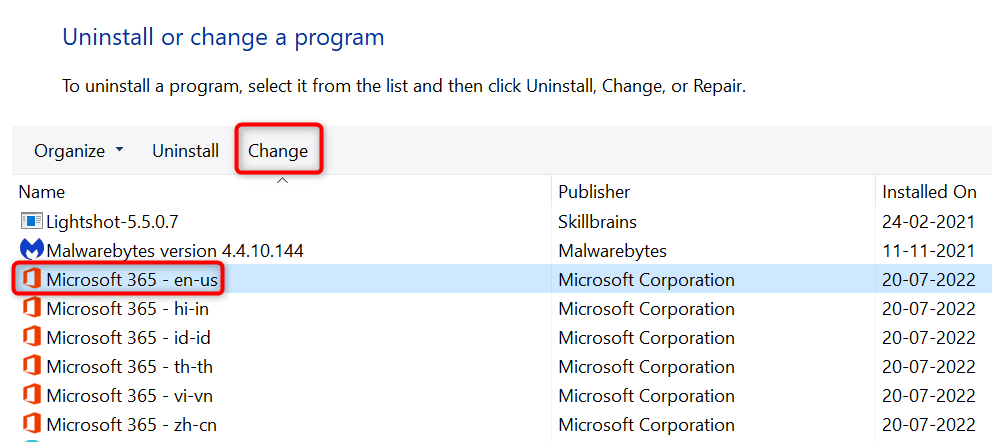
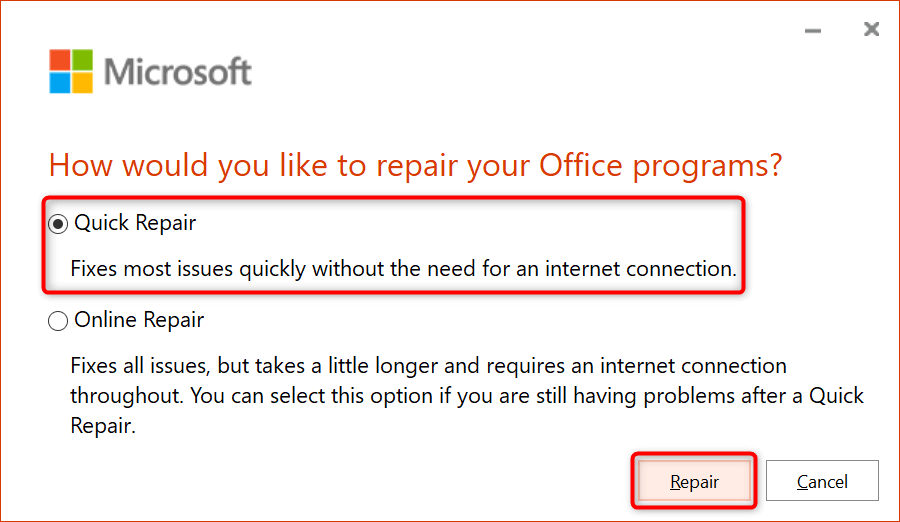
قم بتوصيل تطبيق Outlook غير المتصل بخادم البريد الإلكتروني الخاص بك
يفشل تطبيق MS Outlook الخاص بك في الاتصال بخادم البريد الإلكتروني الخاص بك لأسباب عديدة. بمجرد وصولك إلى تم إصلاح هذه المشكلات في تطبيق Outlook وكذلك على جهاز الكمبيوتر الشخصي الذي يعمل بنظام التشغيل Windows، سيقوم التطبيق بإنشاء اتصال ويسمح لك بإرسال رسائل البريد الإلكتروني وتلقيها.
نأمل أن يساعدك الدليل في القيام بذلك.
.